有很多用戶跟筆者一樣在上網的時候遇見過“文件應用屬性時出錯”提示框,到底為什麼會出現“文件應用屬性時出錯”,該怎麼去解決“文件應用屬性時出錯”的問題。
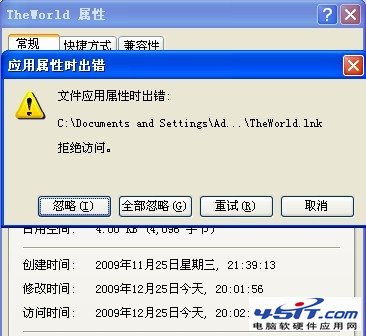
文件應用屬性時出錯
文件應用屬性時出錯解決方法
1、打開工具欄-文件夾選項-查看-將“使用簡單文件共享(推薦)”選項取消選中,確定;
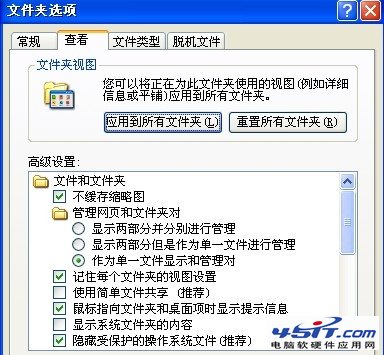
2、在文件上右鍵-屬性,此時選項卡裡多了個“安全”選項,打開後在“組或用戶名稱”中選中“Everyone”在權限框內將“修改”選項的“允許選中”,此時會自動選中“寫入”;
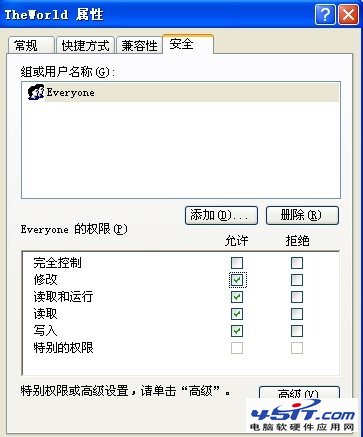
3、點擊“應用”,選中“常規”選項卡,將“只讀”屬性取消,然後選中“快捷方式”將綁定的地址刪除,確定後大功告成!
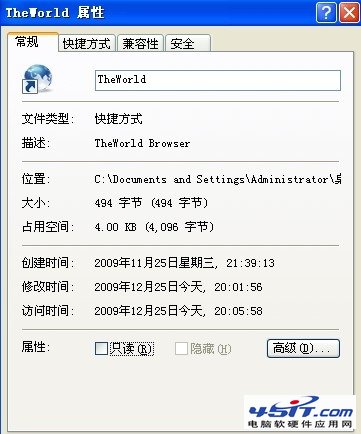
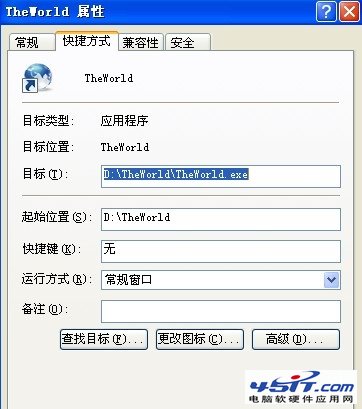
通過這幾步“文件應用屬性時出錯”的問題就可以圓滿解決了。